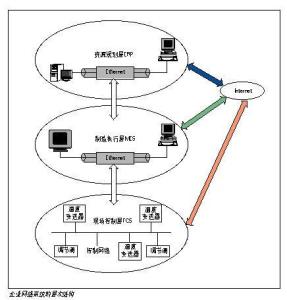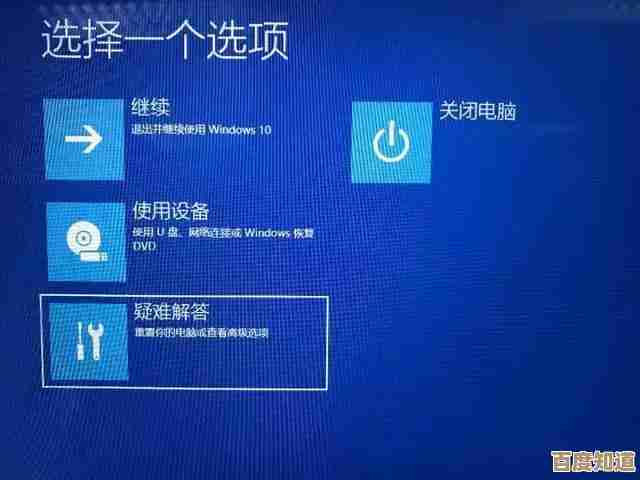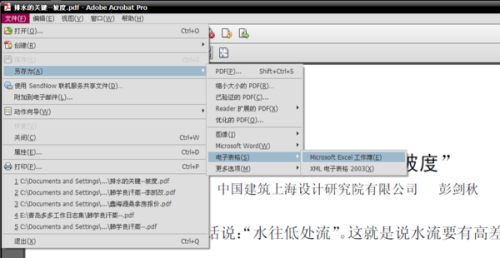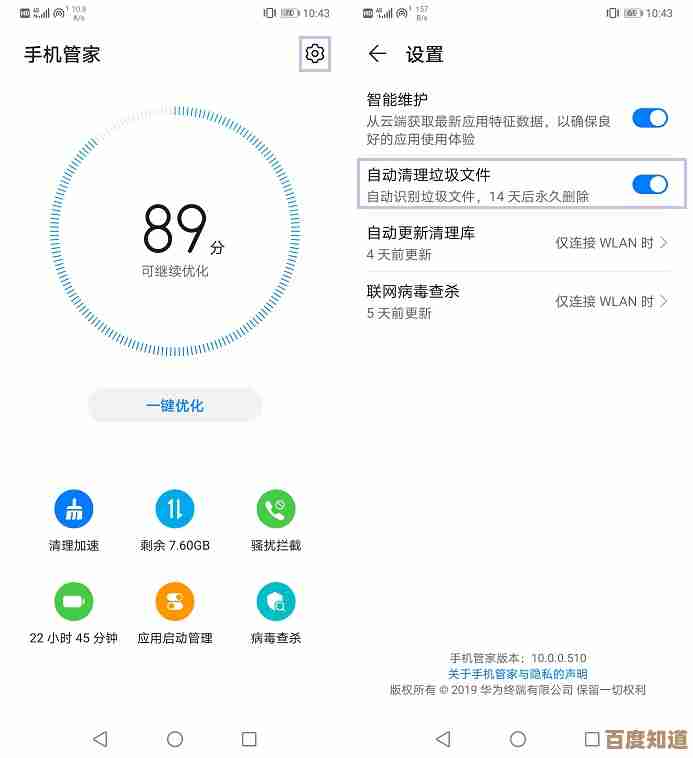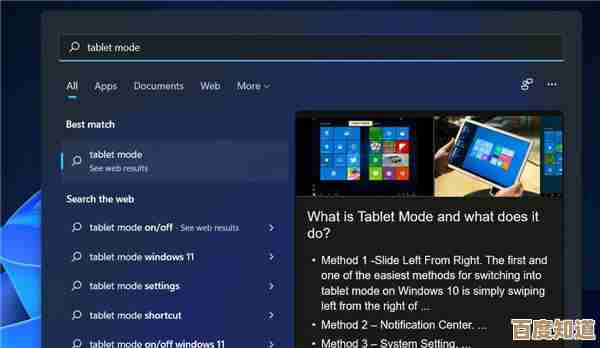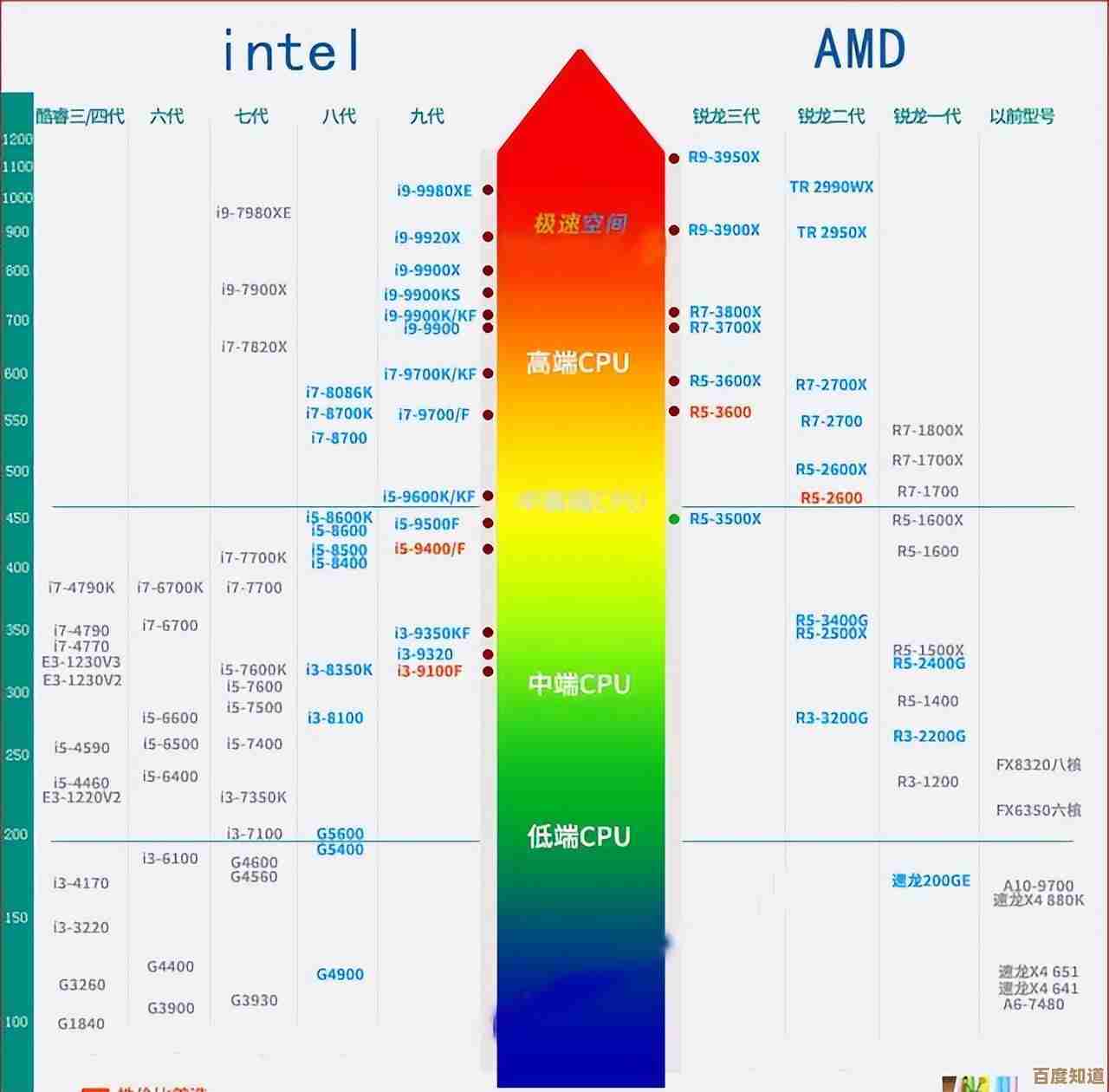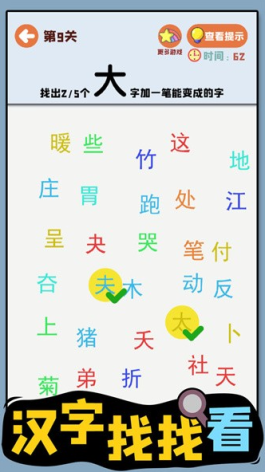如何处理XP修改时间时提示缺乏适当特权级的问题
- 游戏动态
- 2025-11-01 13:48:19
- 3
根据微软官方支持社区和常见用户经验,这个问题通常不是由病毒或系统核心错误引起的,而是由于当前登录的用户账户对目标文件或文件夹没有足够的操作权限,解决此问题的核心是获取文件或文件夹的“所有权”并为您的用户账户赋予“完全控制”权限。
解决方法如下:
-
获取文件或文件夹的所有权
- 关闭所有打开的程序,尤其是资源管理器窗口。
- 在您想要修改时间的文件或文件夹上,单击鼠标右键,选择“属性”。
- 在弹出的属性窗口中,切换到“安全”选项卡。
- 如果你看不到“安全”选项卡,可以尝试先打开“我的电脑”,点击顶部菜单的“工具”->“文件夹选项”,再切换到“查看”选项卡,在高级设置列表中,取消勾选“使用简单文件共享(推荐)”,然后点击“确定”,之后再回到文件属性窗口,就能看到“安全”选项卡了。
- 在“安全”选项卡中,点击下方的“高级”按钮。
- 在高级安全设置窗口中,切换到“所有者”选项卡。
- 在上方的“名称”列表中,选择您当前登录的管理员账户(例如Administrator或您的用户名)。
- 勾选下方的“替换子容器及对象的所有者”(如果是文件夹的话)。
- 点击“应用”或“确定”,系统可能会提示您需要权限,确认即可,这样,您就成为了该文件或文件夹的所有者。
-
赋予完全控制权限
- 获取所有权后,再次右键点击该文件或文件夹,选择“属性”->“安全”选项卡。
- 在“组或用户名称”列表中,选中您的管理员账户。
- 在下方的“权限”列表中,确保“完全控制”右侧的“允许”复选框被勾选,如果没有,请勾选它。
- 点击“应用”,然后点击“确定”。
-
重新尝试修改时间
完成以上两步后,您应该就拥有了修改该文件或文件夹的权限,此时再尝试修改其创建、修改或访问时间,通常就不会再出现“缺乏适当特权级”的提示了。
如果以上方法无效,可以尝试以下补充步骤:
- 确保您使用的是管理员账户:虽然您可能认为自己是管理员,但有时权限可能不完整,请确认您登录的是一个具有管理员权限的账户。
- 检查文件系统:该文件或文件夹是否位于NTFS格式的磁盘分区上?FAT32分区通常没有如此精细的权限控制,问题可能出在其他地方。
- 使用命令行工具(高级用户):如果图形界面操作困难,可以尝试使用命令行工具
takeown和cacls或icacls来获取所有权和设置权限。- 点击“开始”->“运行”,输入
cmd并回车。 - 在命令提示符窗口中,输入
takeown /f "文件或文件夹的完整路径" /r /d y(/r用于处理文件夹及其子项)。 - 然后输入
cacls "文件或文件夹的完整路径" /G 用户名:F /T(将“用户名”替换为您的账户名,/T表示处理所有子项)。
- 点击“开始”->“运行”,输入
- 检查第三方软件干扰:极少数情况下,某些安全软件或加密软件可能会锁定文件,可以暂时禁用这些软件后再试。
核心要点总结: 这个问题绝大多数情况下是权限问题,通过“获取所有权”并“赋予完全控制权”这两个关键步骤,通常就能解决。
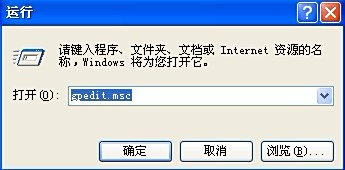
本文由悉柔怀于2025-11-01发表在笙亿网络策划,如有疑问,请联系我们。
本文链接:http://waw.haoid.cn/yxdt/53206.html